O que são variáveis?
As variáveis no Treble ajudam a armazenar e exibir informações em diferentes partes de um fluxo de conversa. As variáveis são úteis quando você deseja:- Exibir informações personalizadas em uma mensagem. Por exemplo, você pode exibir o nome do cliente em uma mensagem.
- Salvar informações para usar em diferentes partes de um fluxo de conversa. Por exemplo, você pode solicitar informações do cliente como seu número de identificação (RG, CPF, etc.), e-mail ou idade.
- Personalizar o comportamento de um bloco. Por exemplo, você pode usar uma variável para determinar se um cliente deve ser transferido para um agente ou não.
- Usar informações obtidas nas variáveis e salvá-las em seu sistema de informação. Por exemplo, você pode salvar o número de telefone do cliente em seu sistema de informação para que você possa usá-lo em seu CRM.
Tipos de variáveis
Existem dois tipos de variáveis no Treble:- Variáveis personalizadas pela empresa: São variáveis onde você definirá seu valor ao implantar seu fluxo de conversa. Essas são variáveis onde você tem informações antes da interação do cliente. Alguns exemplos são o nome do seu cliente, a data da última compra ou o saldo da conta de um cliente.
- Variáveis coletadas do cliente: São variáveis que são configuradas para armazenar informações que o cliente fornece em seu fluxo de conversa. Alguns exemplos são: pedir a idade do cliente, descrever um problema que o cliente tem ou pedir o endereço de um cliente.
Definindo variáveis
Toda variável tem a mesma estrutura:- Nome: O nome da variável. Recomendamos usar nomes descritivos, curtos, em minúsculas, sem espaços e sem caracteres especiais para que você possa identificar facilmente o propósito da variável. Exemplos:
nome_cliente,idade_cliente,endereco_cliente. - Formato: O formato da variável. Toda variável no Treble é definida usando colchetes:
{{ }}, por exemplo:{{nome_cliente}}.
nome_cliente em uma mensagem, você só precisa adicioná-la na mensagem.
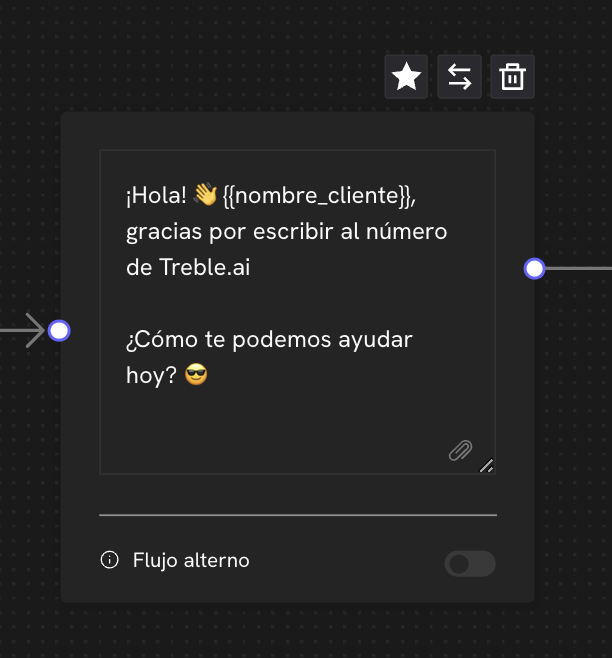
nome_cliente será usada na mensagem de boas-vindas. No entanto, você pode usar quantas variáveis precisar em um bloco:
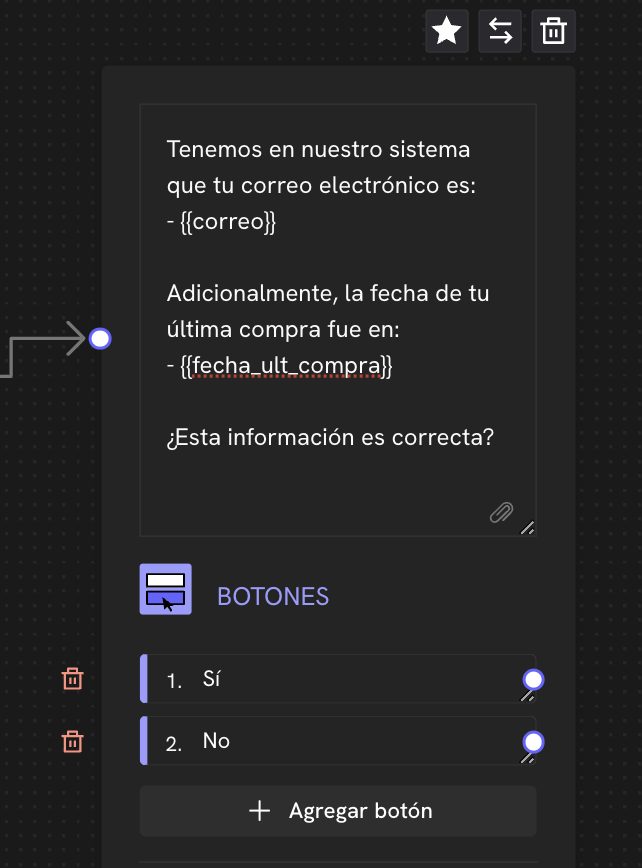
{{email}} e {{data_ultima_compra}} em um bloco onde queremos confirmar as informações do cliente.
Exemplo de criação e implantação com variáveis
Vamos supor que temos o seguinte fluxo de conversa onde estamos cumprimentando o cliente pelo nome e depois queremos confirmar que suas informações no sistema, como seu e-mail e data da última compra, estão corretas.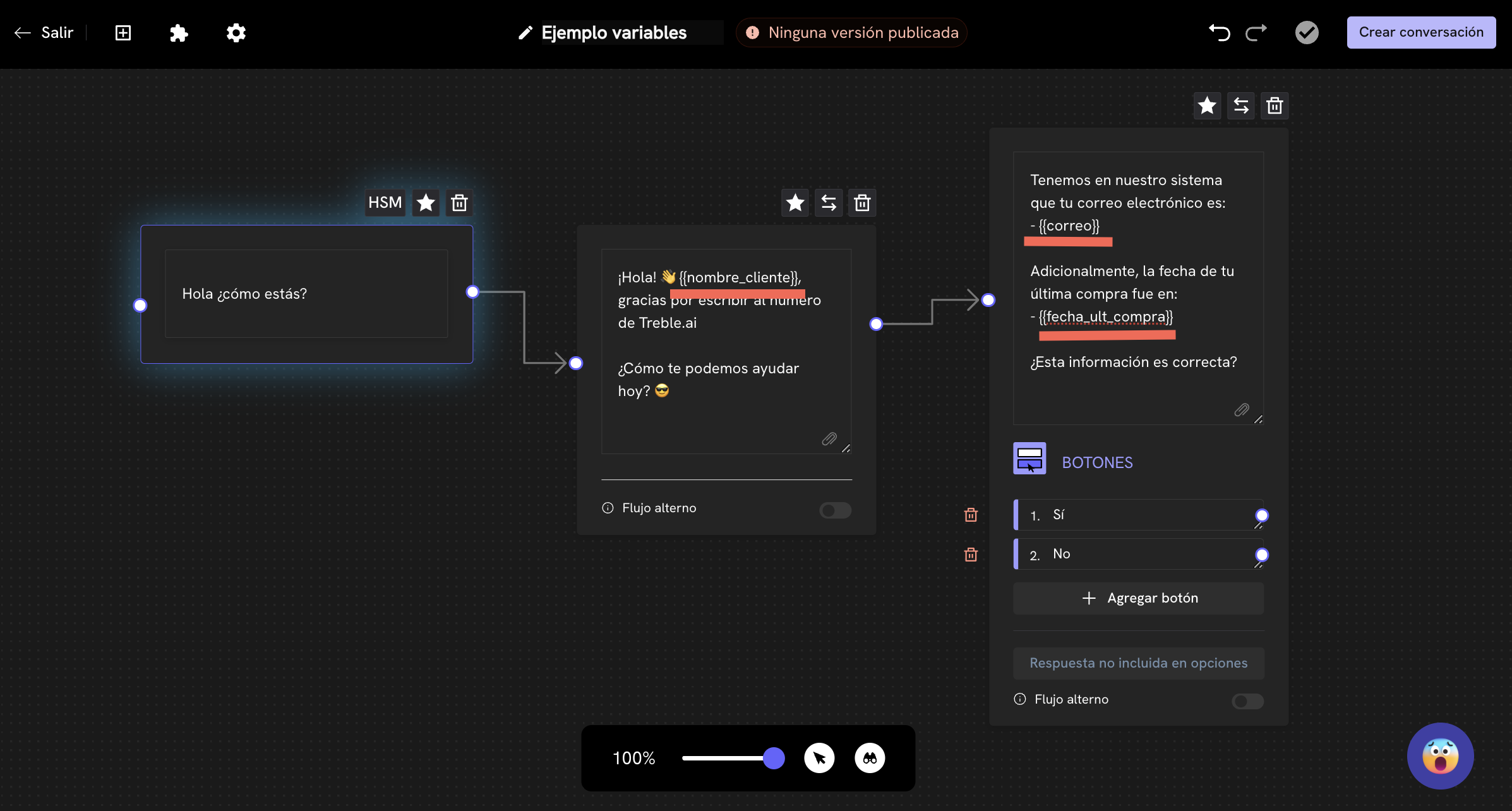
| Nome | Data da última compra | |
|---|---|---|
| João | [email protected] | 2024-01-01 |
| Maria | [email protected] | 2024-02-01 |
| Pedro | [email protected] | 2024-03-01 |
Implantar uma conversa outbound
, temos duas opções para adicionar nossos usuários:Adicionar usuários manualmente
Adicionamos as informações dos usuários, um por um, na seção Adicionar usuários. Aqui você verá campos de texto para adicionar as informações dos usuários um por um.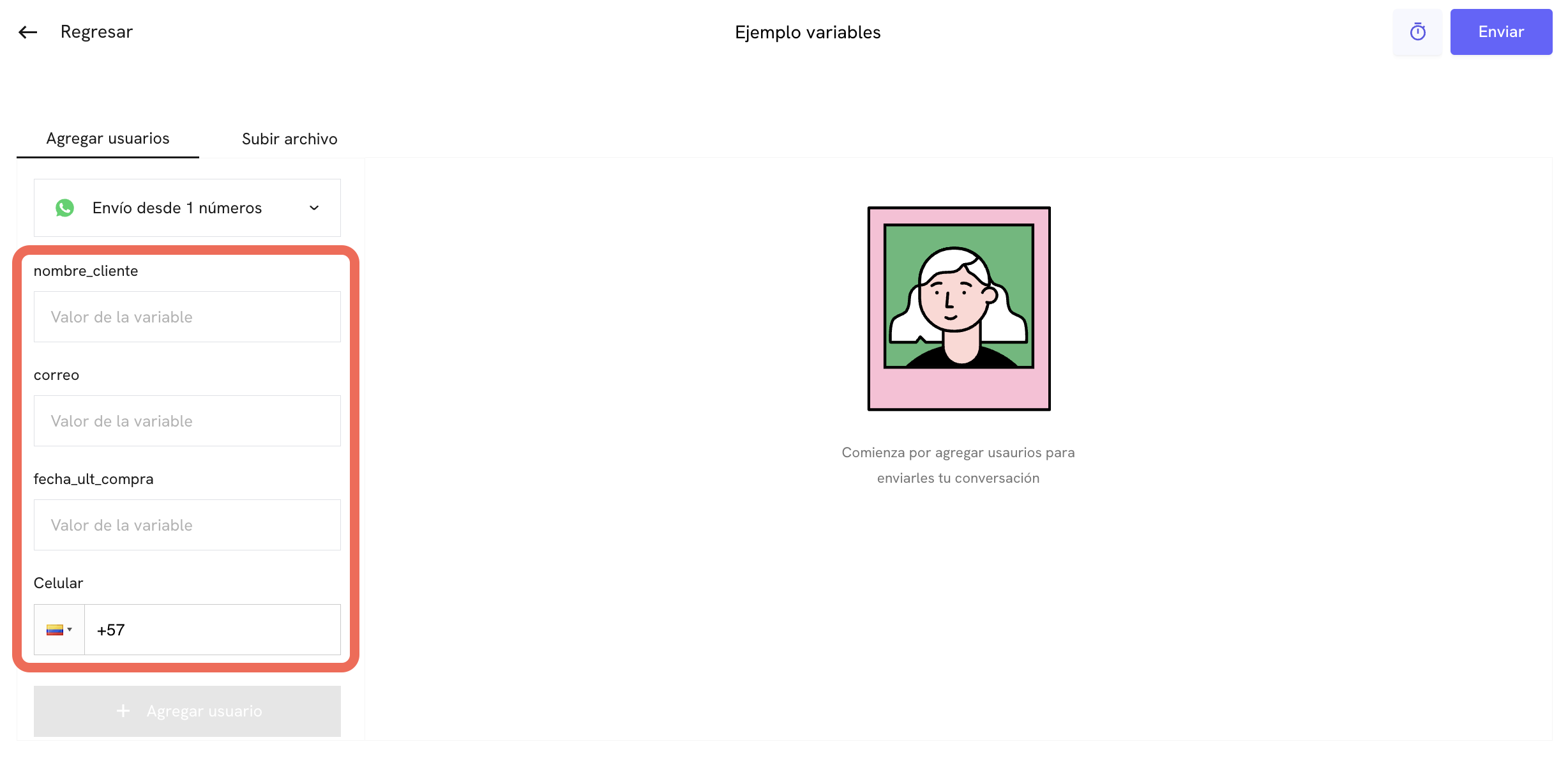
Adicionar usuários fazendo upload de um arquivo CSV
Fazemos upload de um arquivo CSV com as informações dos usuários. Neste caso, o arquivo CSV deve ter a seguinte estrutura:| cellphone | country_code | nome_cliente | data_ultima_compra | |
|---|---|---|---|---|
| 1234567 | 58 | João | [email protected] | 2024-01-01 |
| 1234568 | 58 | Maria | [email protected] | 2024-02-01 |
| 1234569 | 58 | Pedro | [email protected] | 2024-03-01 |
Como fazer upload de um arquivo CSV?
Variáveis em templates (HSMs)
A forma como as variáveis são definidas em templates (HSMs) é idêntica a como são definidas nos blocos. Em templates, as variáveis também são definidas usando o formato{{nome_variavel}} e são criadas como parte do conteúdo do template.
Criar templates (HSMs) com variáveis
Aprenda como criar variáveis em templates (HSMs).
Variáveis para obter informações do cliente
Perfeito, agora sabemos como criar variáveis no Treble e preenchê-las com nossas informações. Mas como podemos obter informações do cliente? Para obter informações do cliente, podemos acessar a configuração avançada dos blocos para salvar a resposta do cliente como variável. Para fazer isso, basta clicar duas vezes no bloco onde você deseja salvar a resposta do cliente como variável e depois clicar no botão Salvar resposta como variável. Aqui você verá um campo para adicionar o nome da variável e pode escolher o tipo de variável que deseja salvar:- Texto: Salva toda a resposta do cliente como texto.
- Número: Salva apenas a parte numérica da resposta do cliente. Por exemplo, se o cliente responde “olá meu número é: 12345”, a variável salvará “12345”.
- Imagem: Se o cliente enviar uma imagem, a variável salvará a URL da imagem.
- Email: Salva o e-mail do cliente. Se o cliente não fornecer um e-mail, a variável salvará um valor vazio/nulo.
- Vídeo: Salva a URL do vídeo do cliente.
- Localização: Salva a localização do cliente criando duas variáveis:
latitudeelongitude. - Código postal: Salva o código postal do cliente.
- Contato: Salva o número de telefone do cliente.
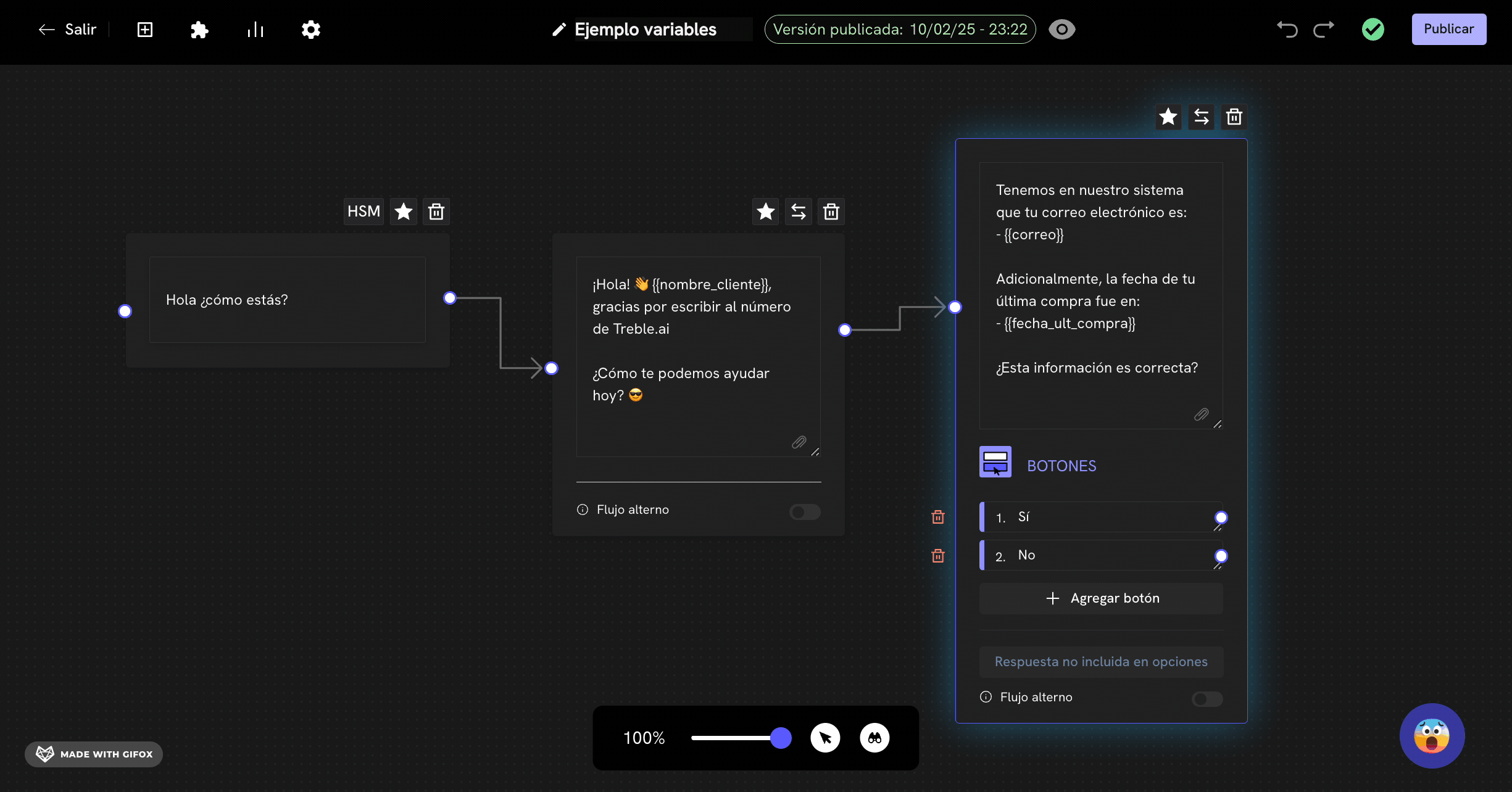
tipo_ajuda e especificamos que o tipo de variável é TEXTO.
Além disso, também podemos configurar o bloco para salvar a resposta do cliente como variável quando o bloco é uma lista de opções. Neste caso, a variável será salva como o valor da opção selecionada pelo cliente. Neste caso, o tipo de variável sempre será TEXTO.
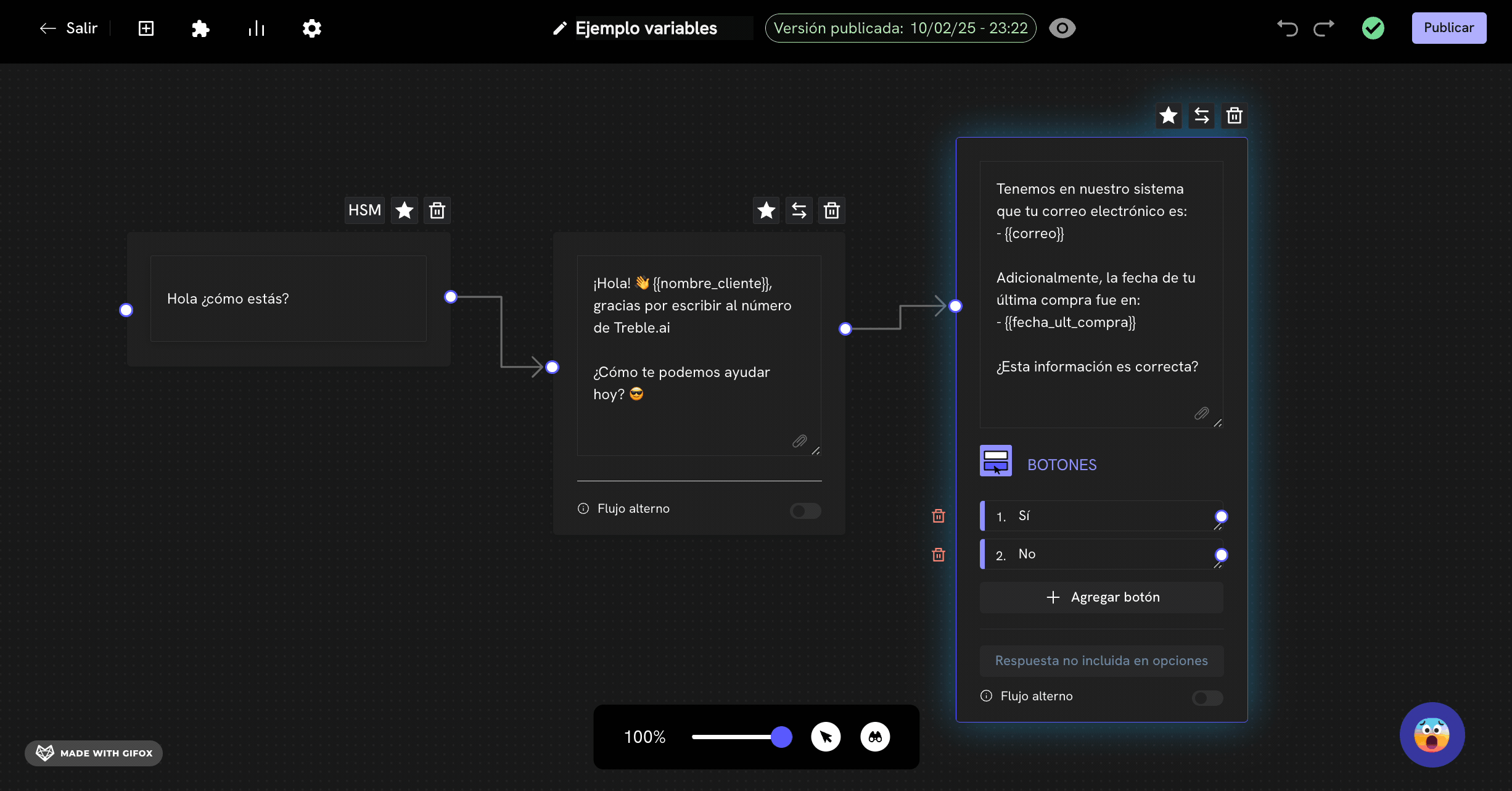
resp_cliente.
Usando variáveis obtidas
Agora que salvamos a resposta do cliente como variável, como podemos usar essa informação em nosso fluxo de conversa? Como criamos as variáveistipo_ajuda e resp_cliente, podemos usar essas variáveis em qualquer bloco de nosso fluxo de conversa. Só precisamos adicioná-las no bloco onde queremos usar a informação com seu formato: {{tipo_ajuda}} ou {{resp_cliente}}.
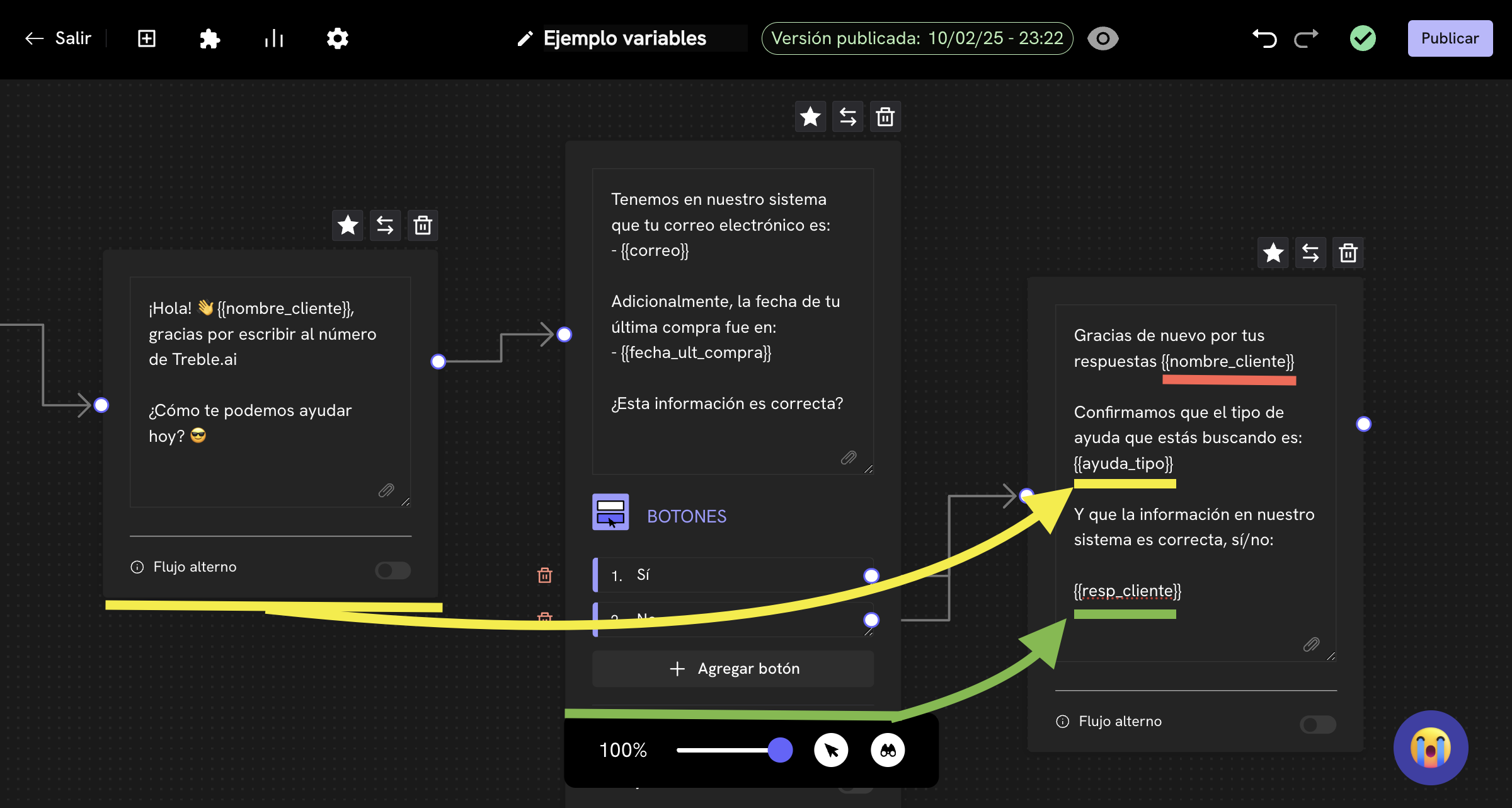
- 🟡
{{tipo_ajuda}}é usado no bloco de boas-vindas para mostrar a resposta do cliente. Representado pela seta amarela. - 🟢
{{resp_cliente}}é usado no bloco de lista de opções para mostrar a resposta do cliente. Representado pela seta verde. - 🔴
{{nome_cliente}}usamos esta variável novamente no próximo bloco para mostrar o nome do cliente. Vamos preencher esta variável com informações do nosso sistema de informação.